Аз обикновено правя моите рамки за текст, като се използват Ramochnikom.
Това е много удобно да се използва и да се направи кадъра в нея, че не е нужно много знания в HTML. Вече отдавна, аз обещах да напиша урок за това как да използвате тази програма за онлайн.
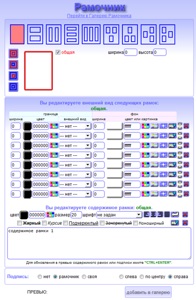
1. В горния панел избирате външния вид на бъдещата рама, като кликнете върху желаната изпълнение.
2. Избор на второ примерно изпълнение (е подчертано в червено). По-долу може да се види от всеки съставен елемент на тази рамка. Не забравяйте да посочите размера на кадъра (в бъдеще те може да се регулира). Ако не посочите размер, те ще бъдат = 0 и нищо.
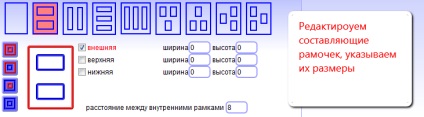
Тук, в предната част на външните рамки се проверява. Това означава, че сега работим с него и промяна на настройките
3. слезе долу
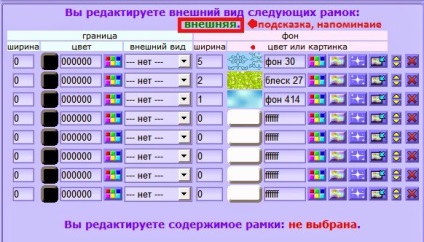
В колона "Background" се разбива още няколко колони:
-ширина (в пиксела)
-цвят или изображение:
4. Колона "гранични рамки" ви позволява да направите ходът на всеки слой рамки.
Видове инсулт:
5. Добавете текст
Текст, могат да пишат директно в Ramochnike, задаване на цвета, размера на шрифта и подравняване t.d.Kody ** текст. получил ramochnike не работи за Ya.ru, така че е по-добре да се произнесе по тяхната собствена вече във финалния кадър.
NB! Текст, не се добавя в външните рамки! Чекът е необходимо да се промени нагоре или надолу.
6. Добавяне на подпис

7. Щракнете върху стрелката до кода
и в отворилия се прозорец изберете blogoservis, където вашия блог:
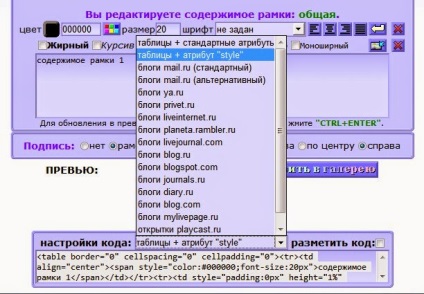
8. Копирайте кода и го поставете в съобщението си в HTML режим
Попаднали, благодаря ти за ценната информация.
Аз ramochnikom да отнеме много време, но никога не се научих да вмъкнете картинка / текст на определено място, и не е предоставена ръчна настройка в конструктора. може да сте rekomendatsii.spasibo
Чудесно! Моят любим ramochnik отново спечели!
Свързани статии
